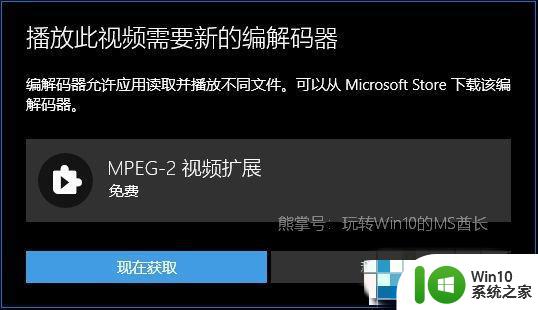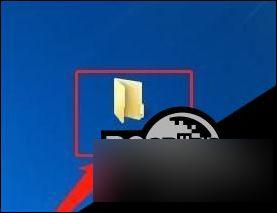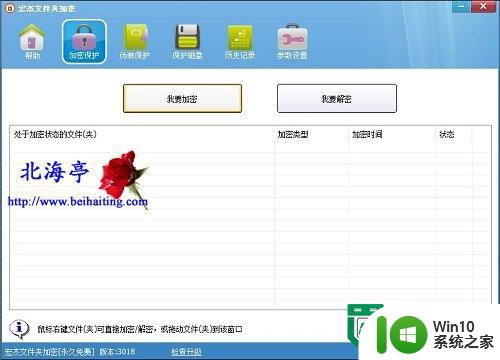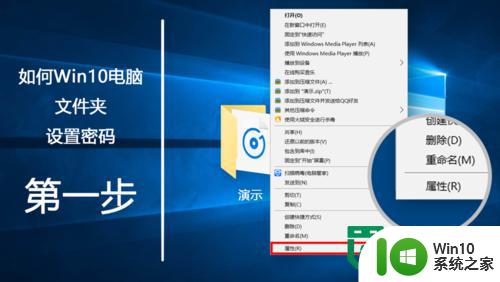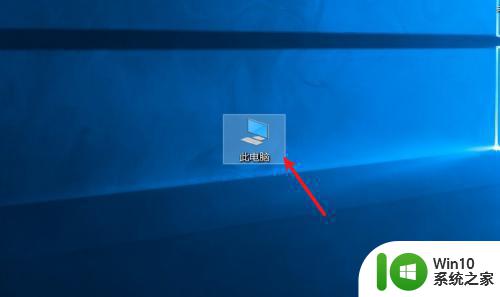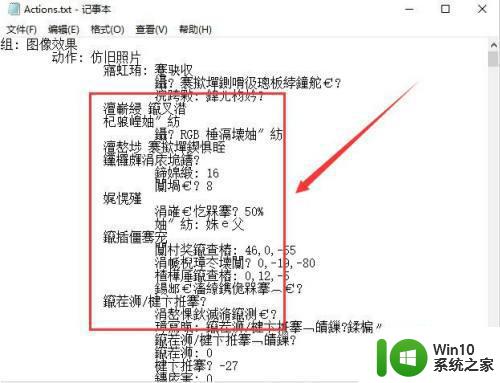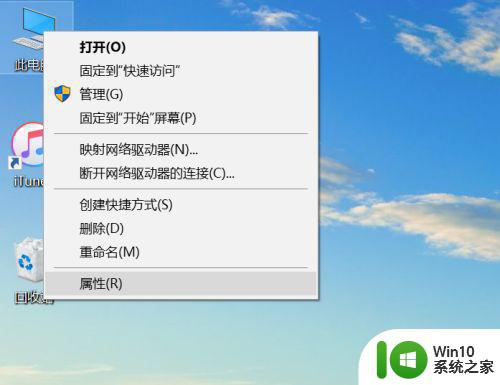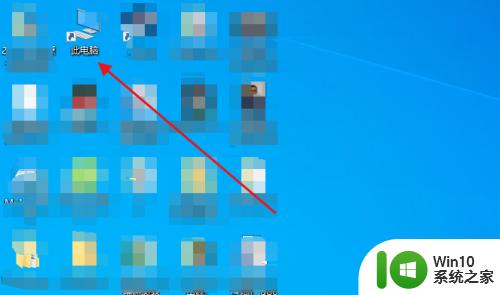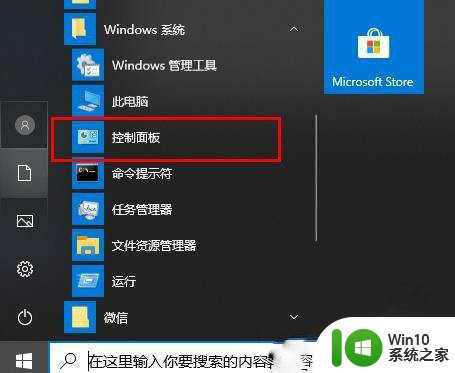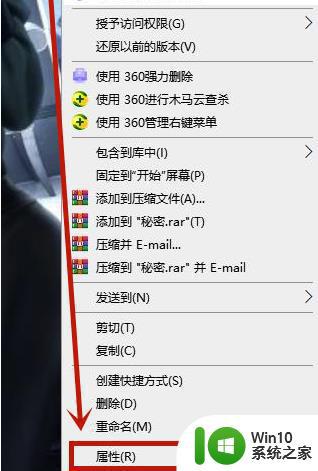win10文本文件编码查询工具 win10文本文件编码设置方法
win10文本文件编码查询工具,如今随着科技的迅速发展,Win10操作系统成为了大多数用户的首选,在使用Win10过程中,我们有时会遇到一些文件编码问题,例如文本文件编码错误导致文件无法正常打开等。为了解决这一问题,我们需要借助一款名为“Win10文本文件编码查询工具”的实用工具。通过这个工具,我们可以轻松地查找并确定文本文件的编码方式,从而避免因编码错误而产生的种种麻烦。我们还可以通过设置Win10文本文件编码方式,确保文件在不同系统中的兼容性,提高文件的可读性和可用性。在这篇文章中我们将详细介绍Win10文本文件编码查询工具的使用方法,并探讨如何设置文本文件的编码方式,帮助读者更好地应对文件编码问题。
第一种方法:
1、点【开始】-【windows附件】-【记事本】。打开系统自带的记事本程序。
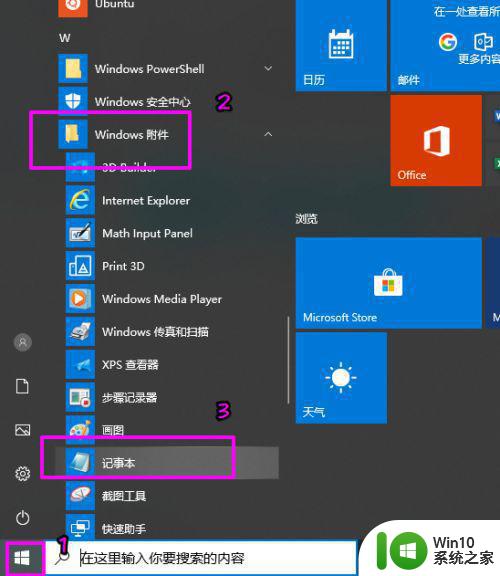
2、之后点【文件】-【打开】,选择要查看编码格式的文本文件。
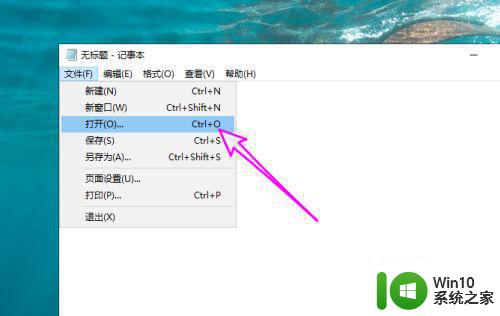
3、之后在下方就可以看到文本文件的编码格式了,如下图所示,是一个ANSI编码的文件。
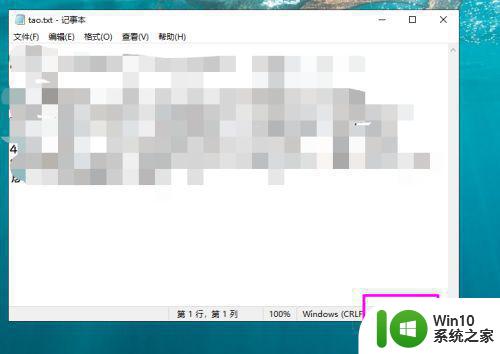
第二种方法:
1、同时按【WIN+R】键,打开【运行】对话框,在【运行】中输入cmd,打开命令提示符。
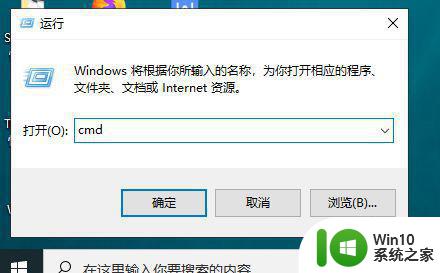
2、输入bash,进入wsl子系统,需要用户提前安装wsl子系统,安装方法可以参考之前的经验。
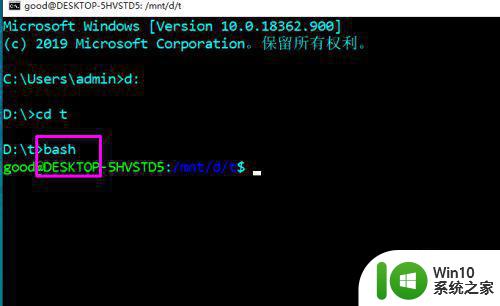
3、然后通过file命令来查看,后面接文件名,如下图所示。
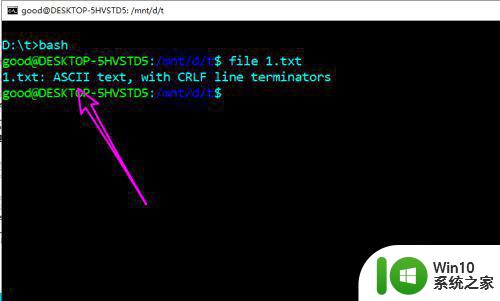
以上就是win10文本文件编码查询工具的全部内容,如果您碰到同样的情况,可以参照本文,希望能够对大家有所帮助。